这是我在网络上学习时看到的一个教程,介绍利用Maya和Zbrush打造一个钢铁男人角色,比较经典,转发到武林网,希望对武林网的朋友们有所帮助,先介绍一下作者的资料!作者:李俊 19岁,成都美术学院卡通艺术06级学生,专业为3D动画
使用软件:Zbrush和Maya
制作难度:初级
我们还是先看看效果图:

效果图
一、设计思路
这是一个以四川5.12地震为题材创作的作品。因为制作时间过于短暂,所以我选择了使用ZB和MAYA来制作雕塑类型的静帧。这样做,既可以达到效果,又可以大大缩短制作时间,当然,这里边所涉及的技术也不会过于难。
作品最主要的是要体现出一些精神:坚强、力量、希望。
1、坚强
因为设计思路是雕塑作品,所以最重要的还是构图方面的考虑。

图1
在制作模型的一开始我就在寻找一种叫做坚强的感觉。构图时,我使用了人和倒塌的石柱自然形成的三角形的设计,去体现一种稳定。
之后,我在周围加上了一些小石柱(凌乱的线条)来破除三角形给人们带来的那种死板、僵硬的感觉,对于图的正面我力求让画面带有张力,所以我让所有物件都像水晶石一样发散出一种伸张,使画面更有力量。

图2
2、力量
因为需要体现力量,所以我很自然的就想到了肌肉。这也就是我之所以没有给人物添加任何一件衣服做遮挡的原因。
3、希望
其实,希望是比较难表达的。要想在这种绝望之中寻找到希望,我自己体会起来已经感到度难很大了。基于种种考虑,我刻意在大石柱上加上两匹呈跳跃状的马,以此来作为希望的体现。
二、模型
设计思路大体定下来之后,我就开始制作模型了。
1、 将一个男人的身体导入到ZB当中,利用ZB的move scale rotate(在ZB的左上角可以找到)来调节造型。相信用过一点点ZB的人都应该知道这个简单的工具应该怎么使用,在这我就不多废口舌了。我主要想告诉大家这里的关键是要找对头、胸、盆腔之间的关系。
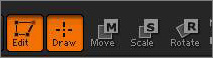
图3
2、POSS调节好之后,再将模型输出OBJ,然后导入MAYA。将预先设计好的石头在MAYA单中一个一个的制作出来,并且匹配到人物上。

图4
低级模型做好以后,现在我们要做的工作就是把其UV挨个拆分了。具体分为以下四个步骤:
1)在UV规划的时候一定要注意:我们进入ZB雕刻完成后,回到MAYA渲染时用的法线和置换贴图的数量一定要越少越好。这样不仅可以节省很多很多的节点,还可以节省很多的内存,等等,还有很多好处。另外,在后面渲染的时候,也不至于平凡出错或被卡死。记住,这一步一定要做充分,如果出了差错,后面所有的制作都将会白做。我用UVlayout展平UV,将人体放一张,石头放一张,马放一张。(注意:ZBRUSH很娇气,我们的UV不可以死死的贴着U向和V向的坐标轴)
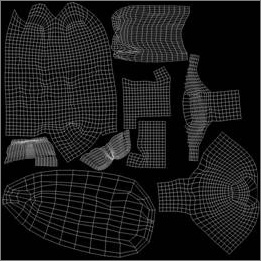
图5
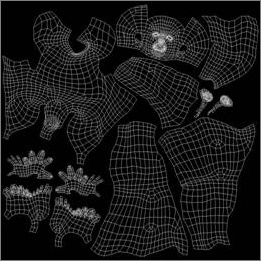
图6
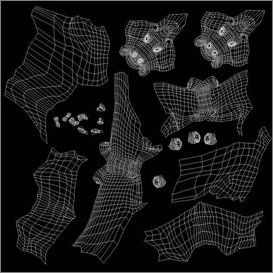
图7
2)挨个输出OBJ,再挨个导进到ZB当中,并逐一使用ZB的UV检查功能检查UV是否有问题。全部显示灰色则是正确,没有问题的UV;如果出现红色的地方,则表示UV重叠了。
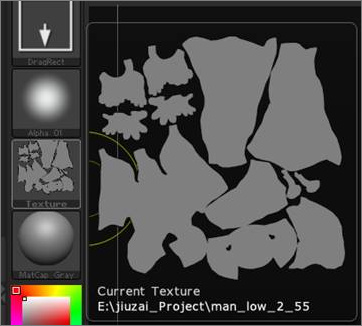
图9
3)这一步在我看来是最愉快也是最出效果的雕刻环节了。拿起手写板画,模型的效果便可以看出来了。

图10
4)输出法线和置换贴图,开始准备渲染。
三、材质渲染和还原
我们需要把颜色、法线和置换贴图在MAYA中还原。
1、颜色
(1) 我使用ZB里面的顶点着色来绘制: 在取色器上选择白色---?菜单中找到color-----?Fillobject--?将ZADD关闭,将MRGB换为RGB,再适当调整笔刷的透明度。

图11
(2)在取色器上选一个黄灰色,Alpha和stroke都选择一个随机序乱的遮照。
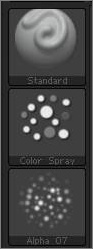
图12
(3)开始绘制颜色。直接往上画就是,和雕刻一样。
(4)画好以后,把RBG的笔刷透明度调到100,在Texture菜单中NEW一张白色的贴图,贴图的大小在里面也可以设置。在Tool菜单下的Texture中点Col>Txr,把顶点颜色投射到贴图上,保存出去。
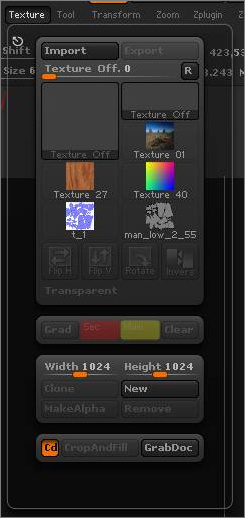
图13
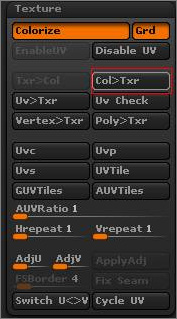
图14

图15
2、法线
我使用ZMapper插件制作
(1)把模型调节到1级点,在Texture菜单中NEW一张白色的贴图,贴图大小在里面也可以设置。
(2)点进ZMapper,选择projection输出方式。打开Configuration,在里面选择Maya_TangentSpaceNode_BestQuality.zmp,把Raycasting max scan Distance适当调高。然后,
点击Create Projected NormalMap,开始创建法线贴图。做好之后,点下边任何的位置就可以退出并保存,将法线贴图保存出去。
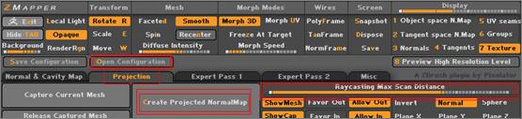
图16

图17
3、置换
(1)把模型调到一级。找到Zplugin菜单>MULTI DISPLACEMENT 3>Export Options,将他设置如下:
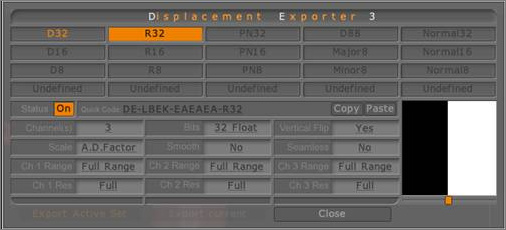
(2)在MULTI DISPLACEMENT 3下调整好置换贴图的大小,然后,在Tool菜单下找到Displacement选择Adaptive,如图:
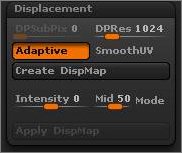
(3)在MULTI DISPLACEMENT 3下开始制作置换贴图并保存。
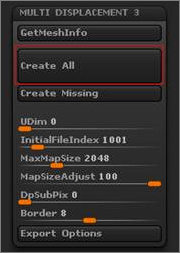
(4)将保存好了的置换TIF文件拖动到convertfile.MS—DOS批处理文件上,生成新的一张置换贴图,然后保存留用。 convertfile.MS—DOS批处理文件可以在ZB官方论坛找到,也可以自己制作。
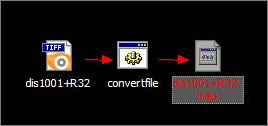
4、还原(我用人体来做示范)注意:相关具体的置换制作方法教程很多,很容易找到。
首先,为了速度,我用的是一级模型做的置换,在如图下面的渲染细分级别上我开到了3。
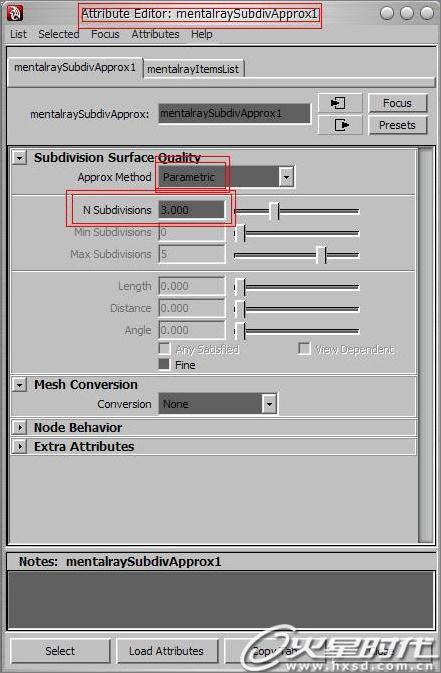
1级做出来的置换问题有很多,所以我用法线来作辅助。就连国外置换教程的示范都是用的2级模型。这里要说的是,如果是静桢到也没什么;要是动画,这就会给我们带来很多的麻烦了)
如果想要达到很好的效果,那么就建议在2到3级里去做置换。要不在第一级初级模还没有进到ZB的时候就会有意的将面数提高的。那样的话,在制作法线的时候有利于贴图的准确把握。关于置换的连接方法,我提供了图片解答:


之后,就剩下打灯、渲染了。
我使用了一张HDR贴在环境求上,打开FG设置如下:
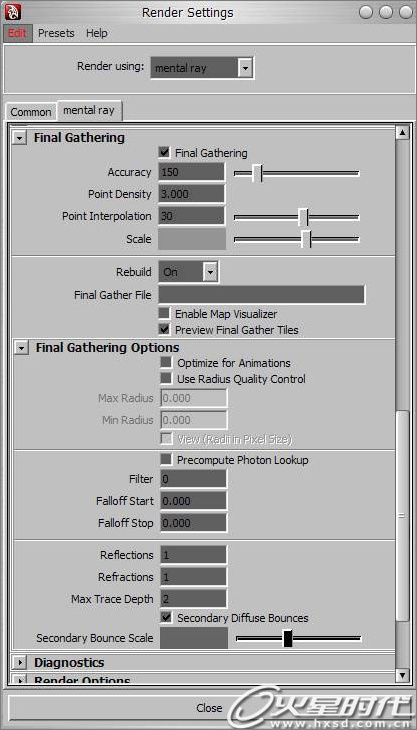
再根据需要的角度来进行补充光。输出分层图片一张深度、一张OCC、一张全部之后,进入PS里面合成。在PS当中添加一些杂点:

光线可以添加图层蒙板,用多边形套琐工具画出光线方向的思路来进行制作。
看到很多不足的时候,迅速的解决办法就是丧心病狂的PS。(但不赞成很依赖PS。静桢的话,如果有的问题很严重时间又不够用的话,为了达到还是采用的)
最终的效果就可以达到了:

教程结束,以上就是Maya结合Zbrush打造托起骏马的一个钢铁男人角色教程,希望大家喜欢!
新闻热点
疑难解答